كيفية مزامنة قائمة Todo الخاصة بك مع الاندرويد و ويندوز
دعنا نلقي نظرة على طريقة مزامنة قائمة Todo الخاصة بك مع اندرويد وويندوز باستخدام الامتداد الشائع الذي سيساعدك على تذكر الأشياء التي تتلاشى بسهولة على جهاز الكمبيوتر أو على هاتفك الذكي ، فقط قم بالوصول إلى التطبيق ويمكنك الحصول على كل شيء قائمتك معك. لذا ألق نظرة على الدليل الكامل الذي تمت مناقشته أدناه للمتابعة.
الآن يجب أن تكون قد قرأت الكثير من الأدلة الخاصة بنا بشكل أساسي على Google chrome لأن هذا أحد البرامج العملاقة التي تقود السوق. كما نعلم جميعًا أننا نستخدم هذا المتصفح على الهاتف الذكي والكمبيوتر الشخصي لدينا أكثر من أي متصفح آخر ، لذا فهو يجعل المطورين أكثر مسؤولية لبناء التخصيصات التي يمكن أن تكون ممكنة على هذا. وهناك عدد من المطورين الذين يعملون يوميًا لإنشاء الإضافات التي يمكنها إضافة بعض الميزات الرائعة في هذا المتصفح. وحتى الآن هناك عدد من الإضافات التي تمت إضافتها إلى سوق الكروم والتي يمكنك استخدامها لتخصيص أداء المتصفح. وأواصل نشر الأدلة الجديدة التي تستخدمها للحصول على أحدث الإضافات. مرة أخرى ، أنا هنا مع دليل جديد واحد سيساعدك على مزامنة قائمة Todo الخاصة بك مع Android و PC.
هنا ستستخدم امتدادًا واحدًا لـ Google Chrome والذي سيتيح لك الوصول إلى قائمة المهام من هاتفك الذكي حيث سيكون لديك نفس التطبيق على هاتفك وسيعمل الخادم نفسه بحيث تتم مزامنة البيانات الشائعة في كل من التمديد والتطبيق. الميزات الرئيسية لهذا الامتداد هي الأجهزة.
- شارك القوائم والمهام بسهولة لإنجاز المزيد
- قم بسحب وإسقاط المهام لتخطيط جدول أعمالك
- إرفاق ملاحظات أو ملفات أو إضافة مهام فرعية
- قوائم البحث والمهام والملاحظات والمهام الفرعية
- أضف مرة واحدة أو تذكيرات متكررة
- يتزامن بسلاسة عبر جميع ملفات
كيفية مزامنة قائمة Todo الخاصة بك مع Android و PC
الطريقة بسيطة وسهلة للغاية وتحتاج فقط إلى اتباع الدليل البسيط خطوة بخطوة الذي سيساعدك على تنفيذ ذلك. كما هو الحال في هذا ، ستحتاج إلى تثبيت أحد إضافات Chrome والتطبيق على هاتفك الذكي للحصول على كلا المزامنتين والتأكد من أنك لا تستخدم علامة تبويب التصفح الخاص أثناء تنفيذ هذا لأن الامتداد لن يتم تثبيته في علامة التبويب تلك.
خطوات لمزامنة قائمة Todo الخاصة بك مع Android و PC:
# 1 أولاً وقبل كل شيء ، قم بتشغيل متصفح Google Chrome على جهاز الكمبيوتر الخاص بك وهناك تحتاج إلى تنزيل وتثبيت امتداد واحد وهو Any.do وتحتاج إلى الحصول على نفس التطبيق في هاتفك الذكي لإجراء مزامنة بياناتك بين متصفحك وهاتفك الذكي .
# 2 انقر فوق الزر ” إضافة إلى Chrome ” لإضافة الامتداد إلى متصفحك وبمجرد إضافة الامتداد ، سترى الرمز في الزاوية اليمنى العليا من متصفحك.
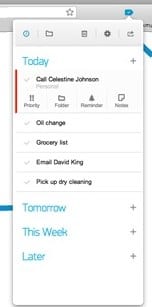
# 2 ، أولاً وقبل كل شيء ، تحتاج إلى التسجيل لإنشاء حساب لهذه الخدمة ، لذا أدخل جميع البيانات ذات الصلة والعملية لإنشاء حساب ، بمجرد الانتهاء من ذلك ، قم بتسجيل الدخول إلى نفس الحساب في كل من امتداد الهاتف المحمول والكمبيوتر الشخصي.
# 3 الآن على هاتفك الذكي ، سترى علامة “+” لإنشاء قائمة مهام جديدة ، ما عليك سوى النقر عليها وإعطاء العنوان ثم إضافة قائمة المهام فيها. قم بعمل كل القائمة الضرورية التي تريد إضافتها هناك.
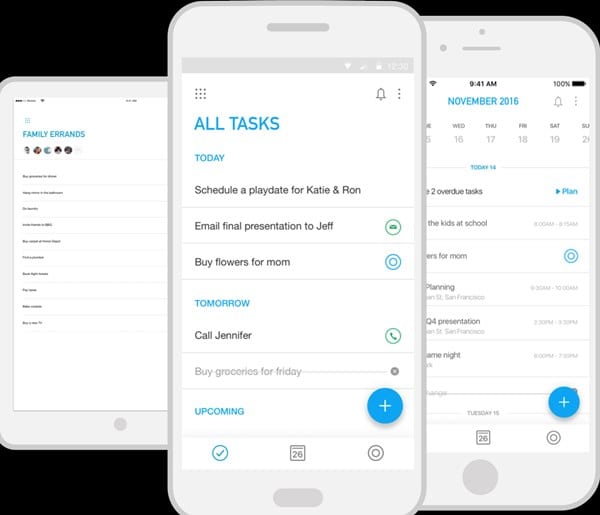
# 4 الآن في المتصفح ، ما عليك سوى النقر فوق رمز الامتداد (تأكد من تسجيل الدخول بنفس الحساب) وسيظهر كل قائمة المهام التي قمت بحفظها في هاتفك الذكي. يمكنك تحرير أو حذف قائمة المهام من أي من الأجهزة.
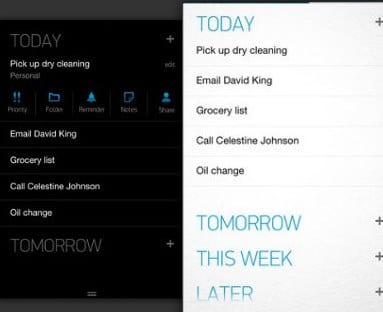
# 5 لقد انتهيت الآن ، فلديك الآن نظام أساسي مشترك واحد حيث يمكنك بسهولة مزامنة جميع بياناتك وقائمة الطعام وقائمة المراقبة وما إلى ذلك لتتبع هذه الأشياء على كل من الهاتف الذكي وجهاز الكمبيوتر الخاص بك.
لذلك كان هذا الدليل يدور حول كيفية مزامنة قائمة Todo الخاصة بك مع Android و PC ، استخدم الامتداد ونفس التطبيق على هاتفك الذكي بحيث يمكنك بسهولة مشاركة الأشياء على نفس الحساب لتذكر الأشياء بشكل أفضل سواء كنت على هاتفك أو على جهاز الكمبيوتر الخاص بك وكل هذا ممكن مع هذا الامتداد المجاني البسيط. آمل أن يعجبك الدليل ، شاركه مع الآخرين أيضًا. اترك تعليقًا أدناه إذا كان لديك أي استفسارات ذات صلة بهذا الأمر حيث سيكون فريق ميكانو للمعلوميات متواجدًا دائمًا لمساعدتك.









